KONFIGURASI OPEN VPN
Assalamu'alaikum Warahmatullahi Wabarakatuh
Halo teman teman jumpa lagi bersama saya Farel dan A'ak... Pada kesempatan kali ini saya akan membagikan bagaimana cara Konfigurasi OpenVPN Pada Debian 12. Sebelum masuk ke tutorialnya seperti biasa kita akan mencari tahu dulu apa itu OpenVPN?
Pengertian OVPN
VPN adalah sebuah layanan koneksi yang memberikan akses ke situs web secara aman dan pribadi dengan mengubah jalur koneksi melakui server dan menyembunyikan pertukaran data yang ada.Awalnya, VPN diciptakan sebagai alat yang bertujuan untuk menghubungkan jaringan antargedung perkantoran secara aman dan dapat menggunakan jaringan kantor dari rumah atau juga tempat lain.
Kelebihan OVPN
- Cepat dan koneksi aman
- Jaringan remote access yang mudah
- Data unlimited tanpa iklan
- Swasta connection dari mana pun
Kekurangan OVPN
- Beberapa pengguna mengalami gangguan teknis sesekali
- Harga mungkin tinggi untuk bisnis kecil
- Opsi penyesuaian terbatas
- Waktu respons yang tertunda selama periode puncak
Langkah Langkah Konfigurasi OVPN
- Pertama kalian siapkajn jaringan internet dan software di hp kalian, antara lain OpenVPN, WinSCP dan Termux
- Kemudian kalian setting NIC nya dibagian Network pada setting Virtual Machine
- Adapter 1 ubah ke Host-Only Adapter
- Adapter 2 ubah ke Bridge Adapter
- Lalu kalian start VM dan login menggunakan root lalu masukkan passwordnya
- Selanjutnya kalian ketik "nano /etc/network/interfaces" untuk mengubah settingan awalnya, disini untuk enp0s3 ubdah ke static dan kalian isi IP yang sudah diberikan, dan enp0s8 kalian ubah ke dhcp, jka sudah klik "Ctrl + s dan Ctrl + x"
- Kalian restart networknya ketik "systemctl restart networking"
- Lalu ketik "ip a" untuk memastikan IP nya sudah terganti
- Kemudian kalian ping ke google untuk memastikan bahwa device sudah terhubung ke internet
- Lalu ping IP Debian kalian di cmd
- Ketikkan perintah "nano /etc/apt/sources.list" untuk menyetting repositorynya, kalian ketik repository sesuai gambar dibawah ini atau kalian bisa setting sesuai kebutuhan dan jika sudah kalian klik "Ctrl + s dan Ctrl + x"
- Selanjutnya kalian update dan upgrade repositorynya, ketik "apt-get update"
- Jika sudah kalian upgrade ketik "apt-get upgrade" dan klik "y"
- Jika muncul seperti ini kalian pilih yang barisan ke dua dari atas "Keep the local version currently installed" dan tunggu hingga proses selesai
- Jika sudah kalian install curl package, ketik "apt install curl" dan tunggu hingga installasi selesai
- Selanjutnya kalian masuk ke direktori home dengan memasukkan perintah "cd /hone"
- Setelah itu kalian install paket OpenVPN nya ketik perintah "curl -O https://raw.githubusercontent.com/Nyr/openvpn-install/master/openvpn-install.sh"
- Jika sudah kalian ketik "chmod +x openvpn-install.sh"
- Kemudian kalian ketik "./openvpn-install.sh" untuk membuka OpenVPN
- Disini kalian masukkan kembali IP kalian contohnya "10.75.153.120" lalu enter
- Selanjutnya untuk protocolnya kalian pilih yang angka 1 (UDP (recomended)) ketik "1"
- Untuk portnya kalian samakan seperti disampingnya (1194)
- DNS Server kalian pilih angka 3 atau (1.1.1.1) ketik "3"
- Untuk nama clientnya kalian buat sesuka hati lalu enter maka akan diproses
- Selanjutnya dan kalau sudah kalian install proftpd, ketik "apt install proftpd -y" dan tunggu hingga selesai
- Kemudian kalian buka WinSCP, login menggunakan IP yang tadi kalian ketik / konfigurasi dan untuk username dan password kalian samakan seperti pada Debian
- Kalian masuk ke menu /home/ lalu kalian pilih username client yang sudah kalian buat di Debian tadi dan klik kanan pada filenya, lalu klik Download
- Pilih lokasi yang akan ditempatkan dan klik Ok
- Setelah itu kalian kembali lagi ke Debian dan ketik "iptables -A INPUT -s 10.8.0.1/24" ini diambil dari IP VPN, untuk mengeceknya ketik "ip a" dibagian bawah akan terdapat IP nya. contoh:
- Lanjut untuk memberi akses pada IP OVPN kalian yaitu "iptables -A INPUT -s 10.8.0.1/24 -p tcp --dport 22 -j ACCEPT". Dan ketik "iptables -A INPUT -p tcp --dport 22 -j DROP"
- Lalu install paket iptables persistent ketik "apt install iptables-persistent -y"
- Disini kalian pilih yes untuk IPv4 nya
- IPv6 juga sama
- Selanjutnya kalian buka filenya menggunakan aplikasi yang sudah didownload "OpenVPN Connect" dengan cara mengirim file client yang sudah didownload tadi di WinSCP ke WhatsApp
- Klik Ok
- Klik Oke
- Dan pastikan sudah ter Connect
- Hasil tes termux ke-1
- Hasil tes termux ke-2
Terima kasih untuk kalian yang telah mengikuti Konfigurasi Promox ini dari awal hingga selesai. Semoga tips ini membantu dan bermanfaat bagi kita semua, jika kalian gagal jangan menyerah!! tetap lah mencoba dan bersabar lah atas semua yang dihadapi dan jangan lupa untuk tetap bersyukur. Sekian dari saya, saya memohon maaf sebesar besarnya jika ada salah ketik atau kurang penjelasan.

.png)
.png)




.png)



























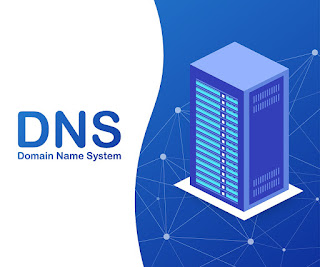


Komentar
Posting Komentar